 Доброго времени суток!
Доброго времени суток!
Сегодняшняя заметка максимально приближена к жизни … (если можно так сказать).
Не так давно понадобилось мне купить детский крем: в неск. магазинах возле дома нужного не оказалось. Обратил внимание, что на упаковке от старого тюбика есть штрих-код (это такие вертикальные полоски разной толщины, под которыми стоят цифры, см. фото ниже 👇,).
Как оказалось, по этому коду можно достаточно быстро найти не только описание и подробные характеристики товара, но и приобрести его.
Ниже пару слов о том, как это сделать…
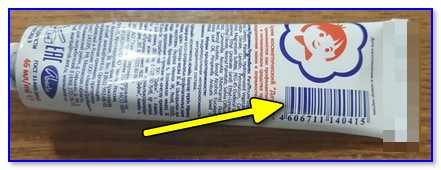
Пример штрих-кода, как он выглядит
Кстати!
Товар можно поискать и по его фото (особенно, это касается броской одежды). См. более подробно
Примечание: предложенный ниже способ не явл. рекламой тех или иных приложений. Просто предложен один из вариантов, и вполне рабочий (кстати!).
Поиск товара по коду
ШАГ 1
И так, для начала нам понадобиться смартфон с более-менее неплохой камерой (которая будет способна прочитать мелкий штрих-код с упаковки). Для примера, на моем подопытном смартфоне 13-мегапиксельная камера (не так много по современным меркам) — и этого для нашей задачи более, чем достаточно!
Далее на телефон нужно установить приложение от магазина ‘Озон’ (например, с ). Отмечу, даже если вам не нравится этот магазин по каким-то причинам — то можно и не покупать ничего, а использовать их ПО как базу данных, в которой миллионы товаров!

Приложение от магазина Озон
Разумеется, в этой базе мы и пороемся… 😊,
ШАГ 2
После запуска приложения, обратите внимание на его поисковую строку: там есть значок штрих-кода (эта функция нам то и понадобиться!).
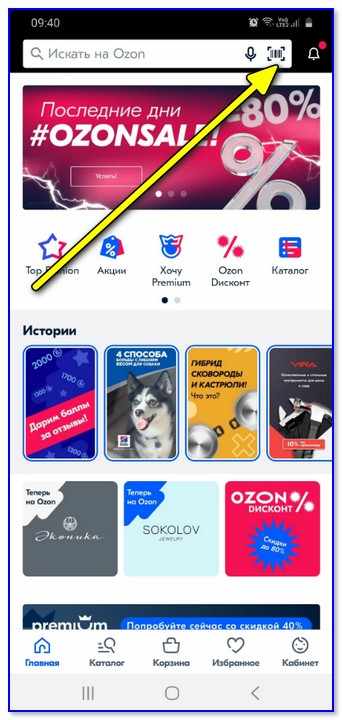
Искать по коду (см. верхнее меню)
ШАГ 3
Далее на экране смартфона появится ‘квадрат’, внутрь которого нужно поместить штрих-код с упаковки товара. Как правило, через 2-3 сек. приложение от ‘Озона’ автоматически найдет вам карточку товара (даже если его нет пока что в продаже!).
Важно! Располагать перед камерой его нужно горизонтально, чтобы цифры были не вверх-ногами… См. пример ниже.
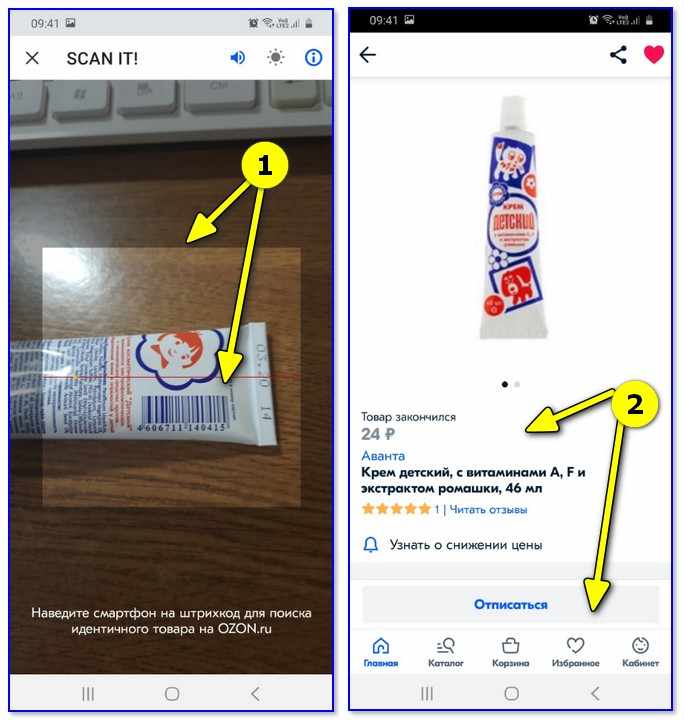
Сканируем код и находим его описание, цену и пр.
Наверное, кто-то скажет, что я спец. подобрал предыдущий товар (а возможно и купил у них, чтобы показать, как это работает).
На самом деле: просто у них огромная база товаров, и там есть очень многие вещи, которые вы покупали/покупаете в др. магазинах (ниже пример с глазными каплями 👇,).
Разумеется, покупать найденную вещь у них и не обязательно (хотя, доставка у ‘Озона’, по-моему, во все города страны), но вот найти подробное описание может быть очень кстати! Хотя бы для того, чтобы точно знать подробности о конкретном товаре (отзывы, характеристики, производителя и пр.).
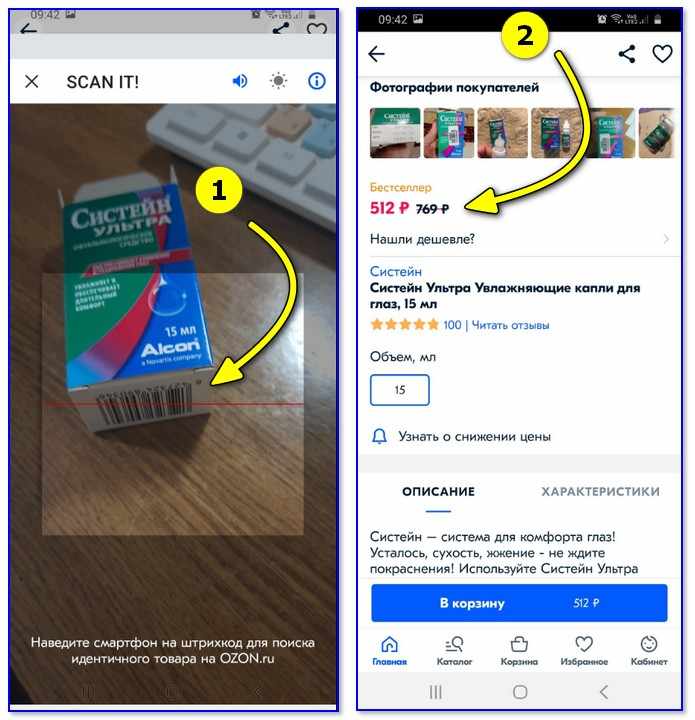
Нашли капли для глаз
Еще один пример: обычный дезодорант (даже не знаю откуда он у меня, просто открыл шкаф, чтобы найти ‘что-нибудь ненужное’, и попробовать базу ‘Озона’ — тоже нашлось… ).
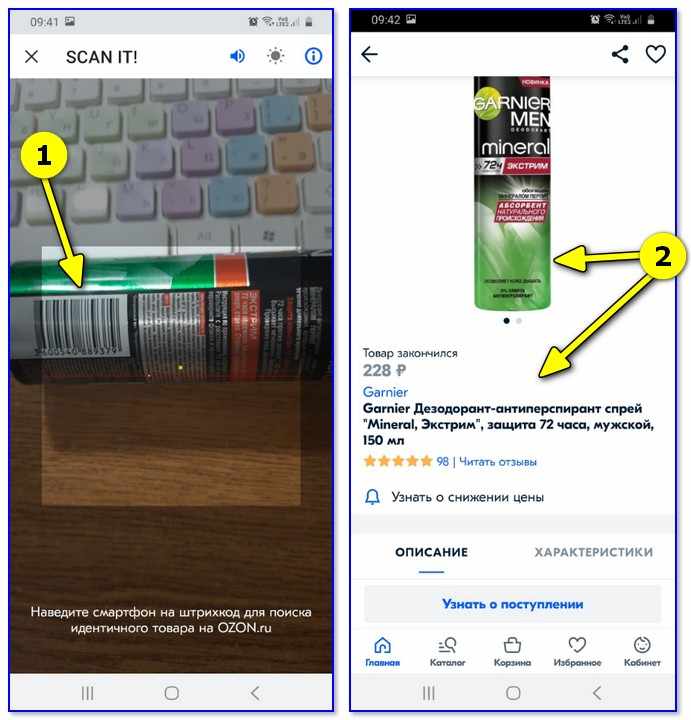
Товар закончился… (Дезодорант)
Примечание: если видите, что товар закончился — можете либо подписаться (прямо в приложении ‘Озон’ и подождать пока он придет), либо попробовать его поискать на (например).
Кстати, в том же приложении Яндекс-маркета можно искать товар и по штрих-коду, и по внешнему виду. Но отмечу, что коду почему-то редко что-то находится (гораздо реже, чем в приложении от ‘Озона’), зато по внешнему виду — весьма и весьма неплохо.
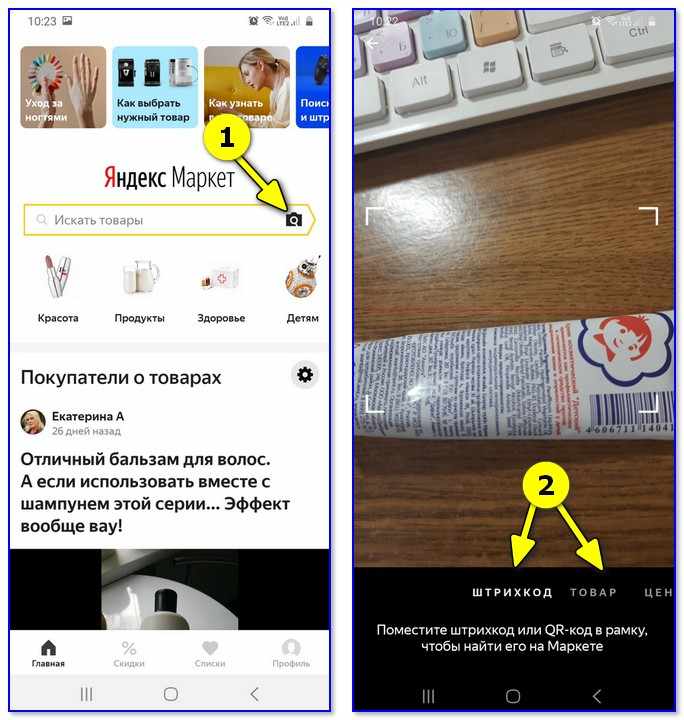
Яндекс-маркет — поиск в приложении по коду товара и внешнему виду